Como alterar o nome de usuário e o nome de exibição do Twitch

Quer dar um novo começo ao seu perfil do Twitch? Veja como alterar o nome de usuário e o nome de exibição do Twitch com facilidade.
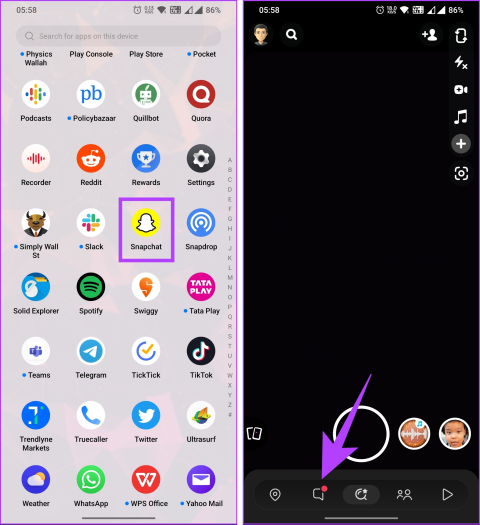
Você está cansado de olhares indiscretos invadindo sua privacidade no Snapchat? Você gostaria que houvesse uma maneira de manter suas conversas discretas e escondidas de olhares indiscretos? Não procure mais! Neste artigo, iremos orientá-lo sobre como ocultar conversas no Snapchat.
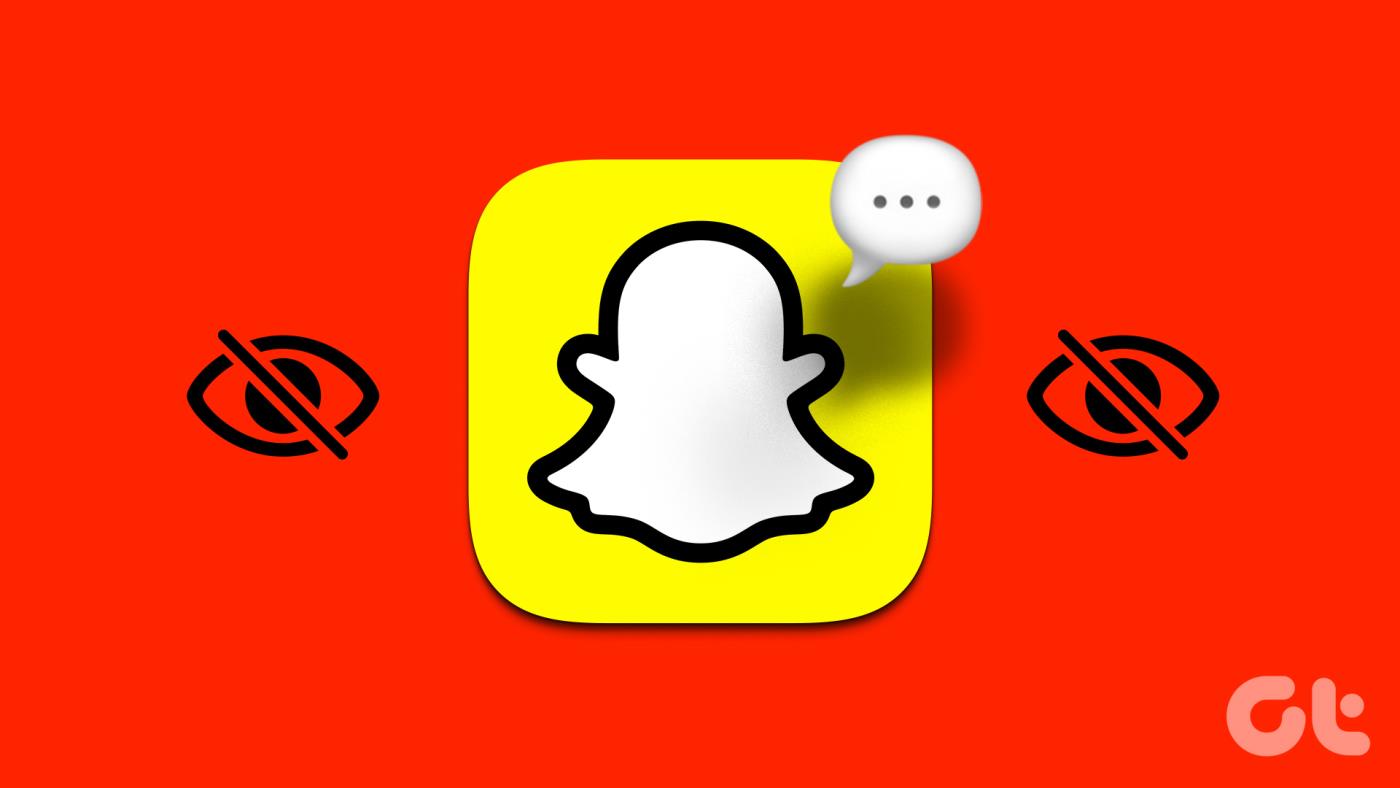
Agora, você deve estar se perguntando quais são os benefícios de ocultar conversas no Snapchat? Bem, existem várias vantagens em manter suas conversas privadas. Isto pode ser particularmente importante ao discutir assuntos delicados ou compartilhar informações pessoais.
Manter o controle sobre quem pode ver suas conversas proporciona tranquilidade e maior sensação de segurança. Então, sem mais delongas, vamos começar com o artigo.
1. Limpar conversa do feed de bate-papo
Esta é uma das maneiras mais simples de limpar e ocultar conversas no Snapchat. Siga as etapas abaixo.
Passo 1 : Inicie o aplicativo Snapchat em seu dispositivo Android ou iOS.
Passo 2 : Toque no ícone Bate-papo na barra de navegação inferior.

Etapa 3 : na lista de bate-papos, toque no bate-papo que deseja excluir.
Passo 4 : Depois de aberto, toque no nome do bate-papo na barra de navegação superior.
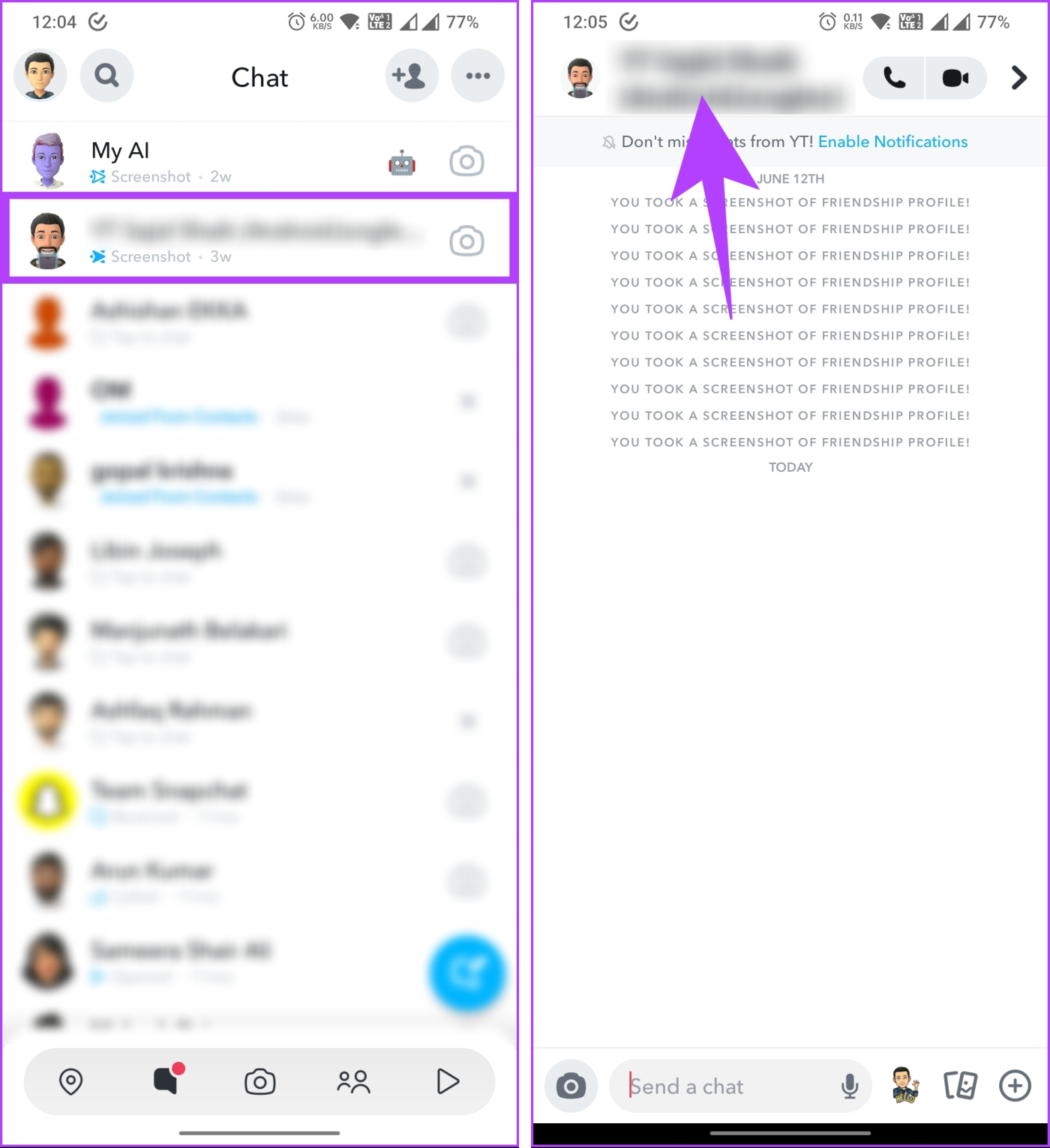
Etapa 5 : toque no ícone de três pontos no canto superior direito e vá para Configurações de bate-papo.
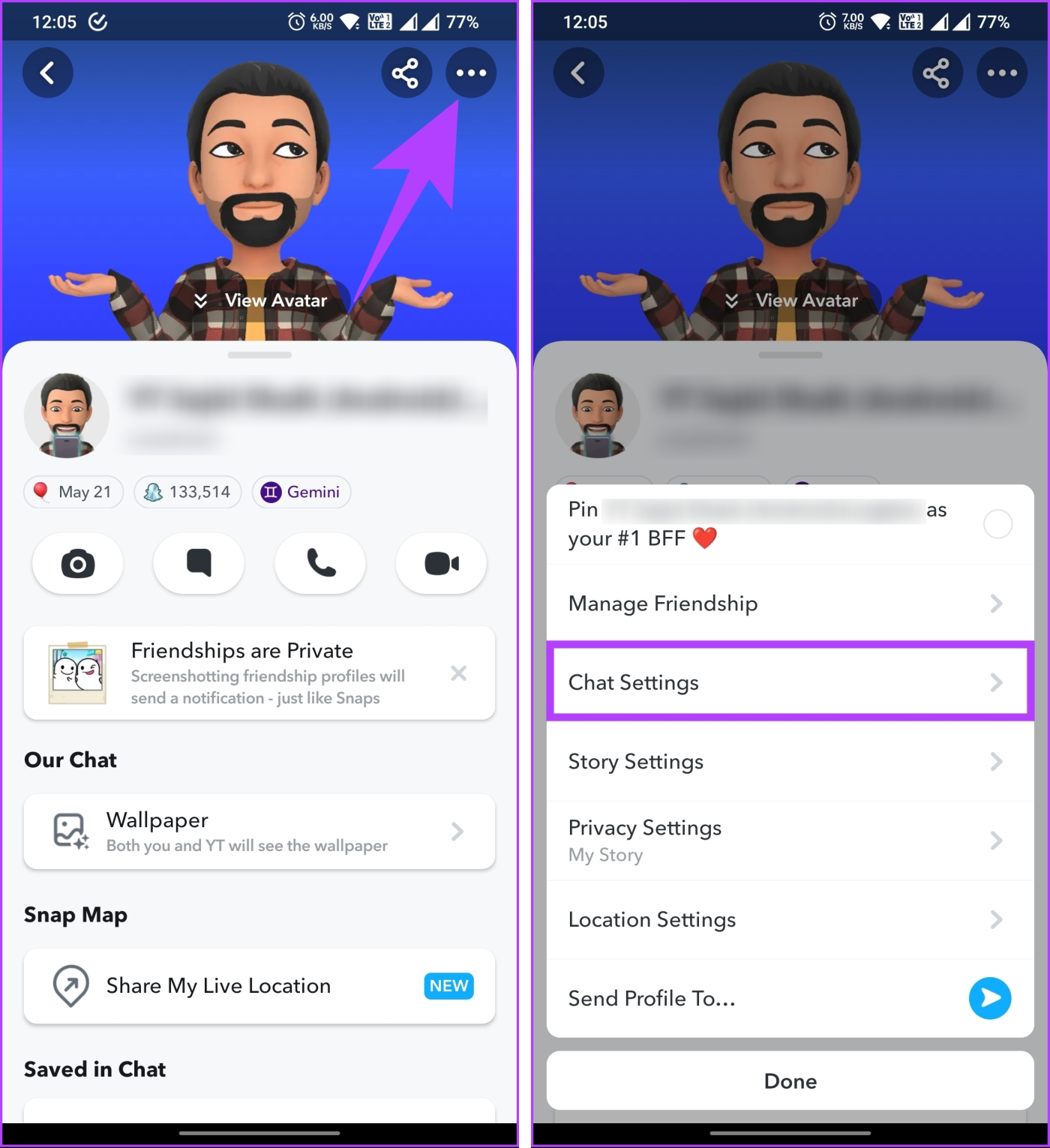
Etapa 6 : em Configurações de bate-papo, toque em ‘Limpar do feed de bate-papo’.
Etapa 7 : no pop-up que diz ‘Tem certeza de que deseja limpar esta conversa?’, escolha Limpar para confirmar.
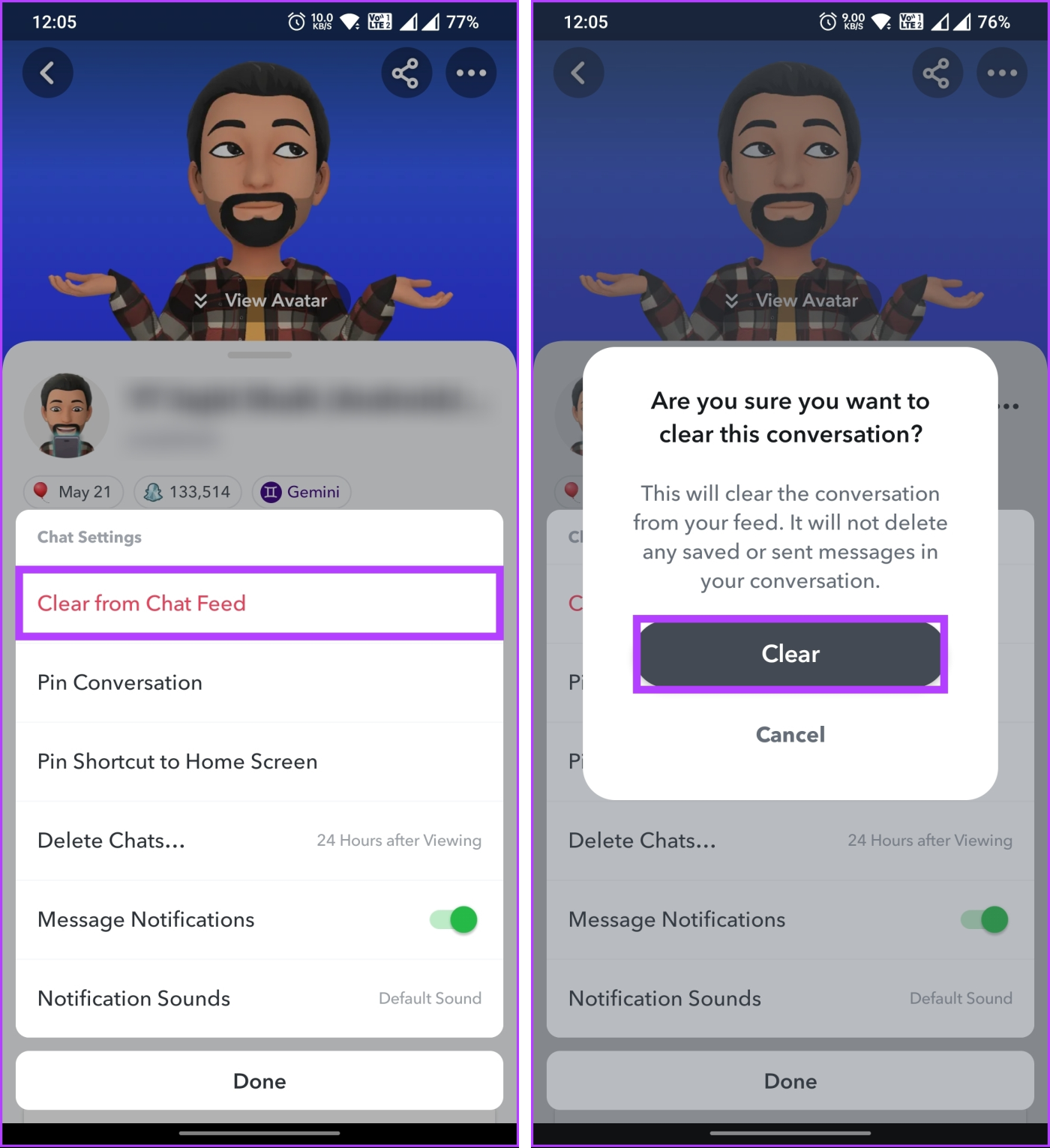
É isso. Você removeu o bate-papo do Snapchat. Se você quiser evitar repetir o processo de limpeza do chat do feed, vá para o método a seguir.
2. Ative o recurso Excluir após visualizar
Este não é um recurso padrão em outras plataformas de mídia social. Usando este método, você pode configurar o Snapchat para excluir a mensagem automaticamente após visualizá-la. Veja como configurá-lo.
Passo 1 : Inicie o aplicativo Snapchat e toque no ícone Bate-papo na barra de navegação inferior.

Passo 2 : Mantenha pressionado o bate-papo que deseja editar. Na folha inferior, escolha Configurações de bate-papo.

Etapa 3 : agora escolha a opção Excluir bate-papos e, na planilha inferior, escolha Após visualizar.
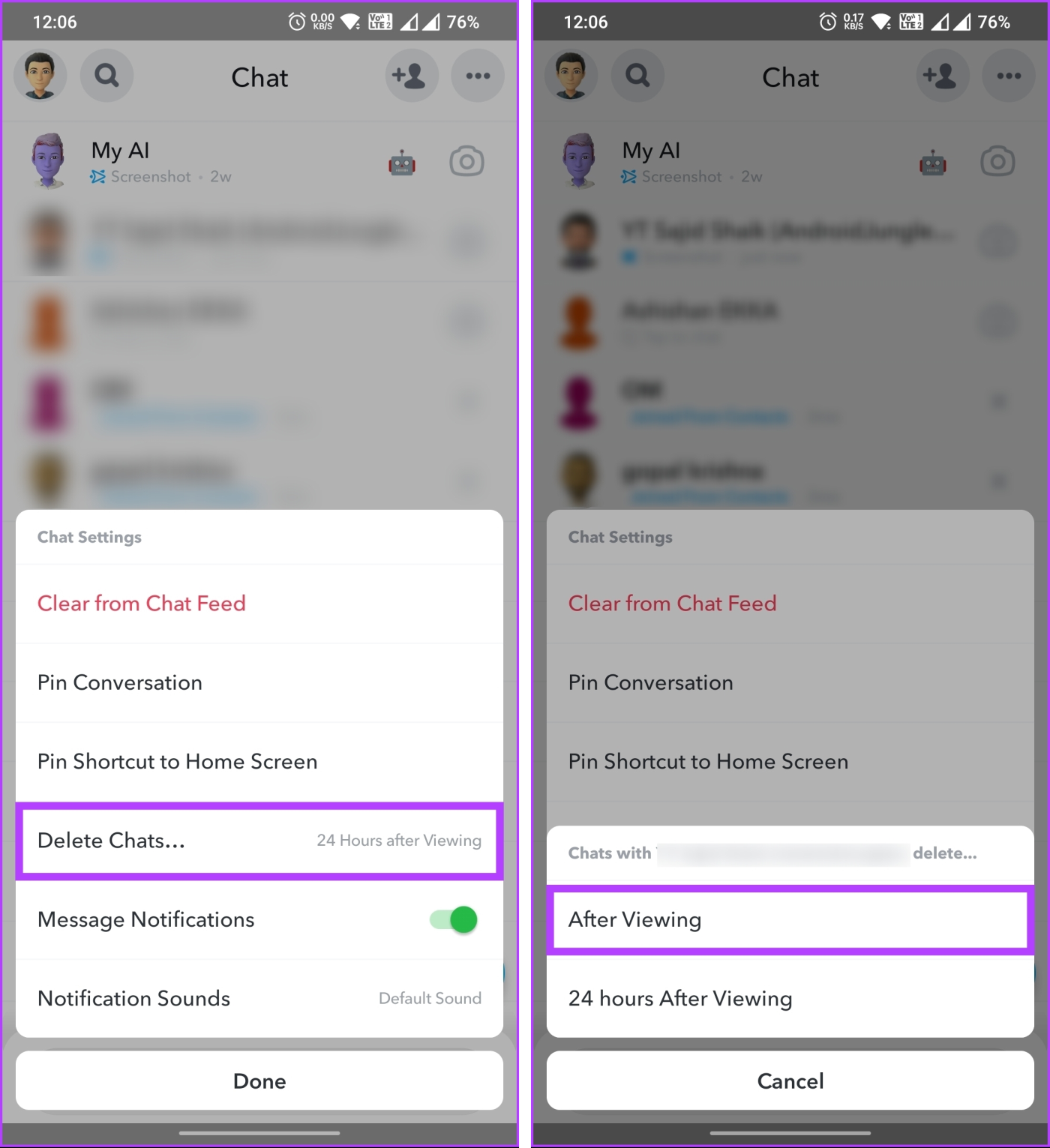
É isso. O Snapchat limpará a mensagem assim que você a visualizar. Se quiser que a mensagem dure mais tempo, escolha a opção ‘24 horas após a visualização’.
Leia também : Como excluir amigos no Snapchat
3. Silenciar notificações para ocultar mensagens do Snapchat
Uma das maneiras mais eficazes de ocultar conversas no Snapchat é não saber quando as notificações de um bate-papo chegam ao seu telefone. Você pode silenciar suas notificações do Snapchat e ninguém saberá se você está conversando com alguém. Siga os passos abaixo.
Passo 1 : Abra o Snapchat e navegue até a seção Bate-papos na barra de navegação inferior.

Passo 2 : Mantenha pressionado o bate-papo que deseja editar. Na folha inferior, escolha Configurações de bate-papo.

Etapa 3 : desative as notificações de mensagens.
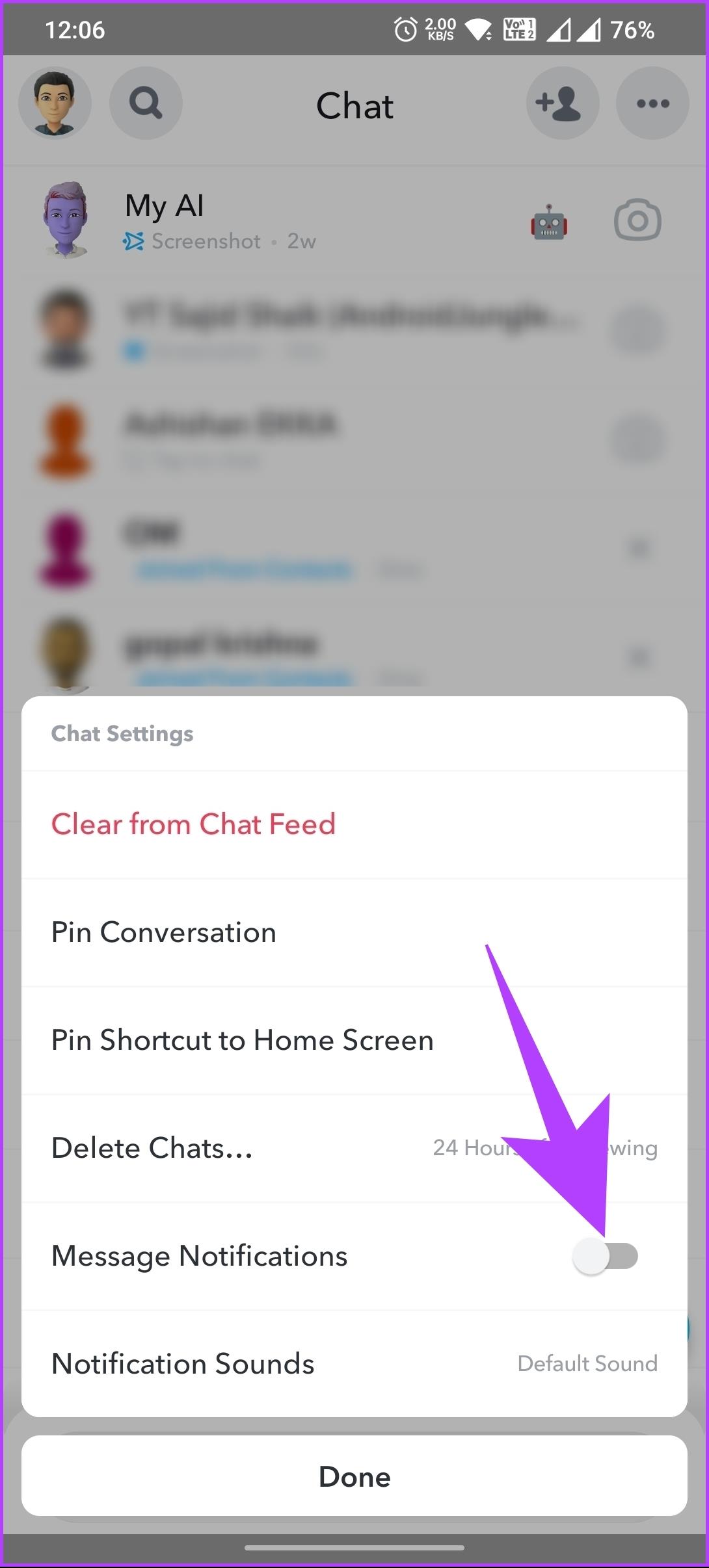
Ai está. Você desativou as notificações de mensagens no Snapchat com sucesso. Se você tem medo de perder notificações importantes, esse método não é o ideal; verifique o seguinte método.
4. Bloqueie o aplicativo Snapchat para ocultar seus bate-papos
Este método é típico, mas confiável. Manter seu aplicativo Snapchat seguro com um bloqueio de aplicativo permite adicionar uma camada extra de segurança para evitar acesso não autorizado à sua conta e mensagens do Snapchat.

Este método permite bloquear o aplicativo Snapchat no Android . Se você estiver no iOS, poderá ocultar o aplicativo da tela inicial. Bloquear o aplicativo Snapchat com uma senha, padrão ou autenticação biométrica garante que somente você possa acessar seu aplicativo Snapchat e seu conteúdo.
Se não quiser bloquear o aplicativo inteiro, você pode bloquear especificamente determinados chats e grupos; continue lendo.
5. Bloqueie conversas pessoais e de grupo no Snapchat (Android)
Às vezes, você pode querer mostrar algo a seus amigos ou familiares no Snapchat. Porém, ao entregar seu smartphone, você corre o risco de eles abrirem seu chat ou grupo.
Para esses cenários, você pode bloquear chats e grupos específicos na plataforma e permitir que apenas a pessoa com a senha acesse os chats. Siga os passos abaixo.
Nota : Este método se aplica apenas ao Android devido à disponibilidade do aplicativo.
Passo 1 : Abra a Google Play Store, pesquise ‘Locker For SnapApp Chat’ e instale-o.
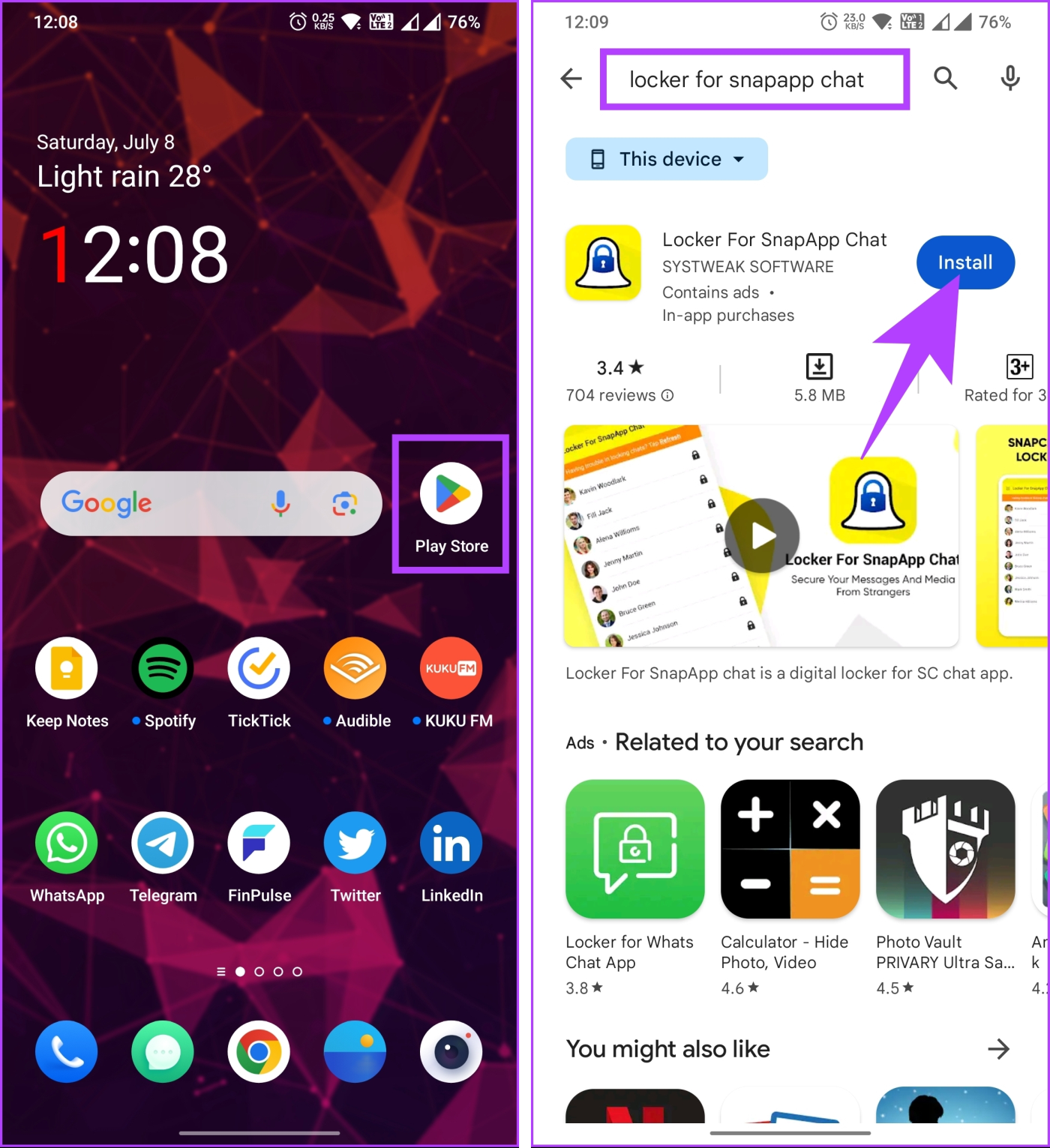
Passo 2 : Depois de instalado, abra o aplicativo e defina um código de bloqueio.
Nota : Mantenha uma senha que seja forte o suficiente e que você possa lembrar.
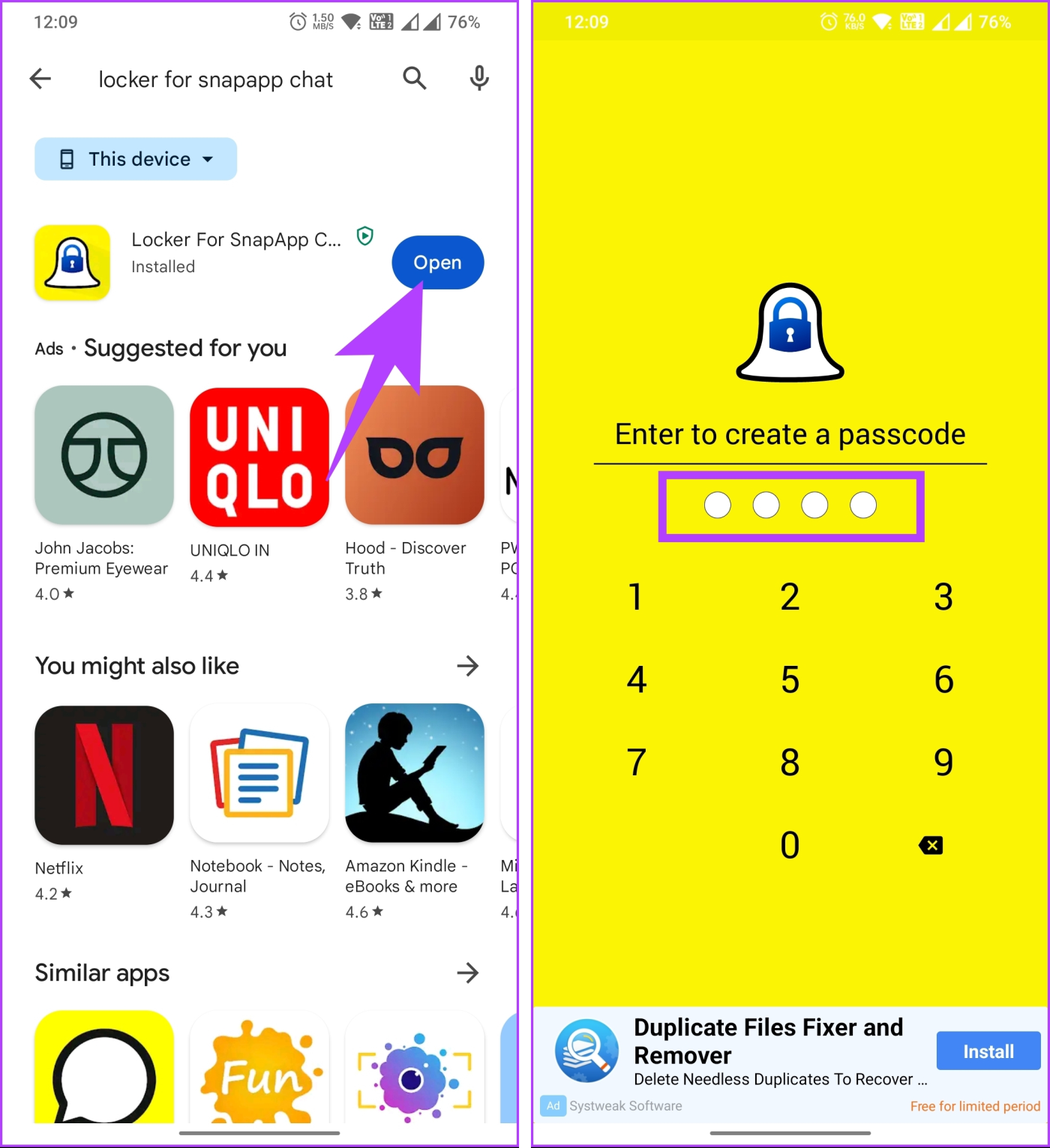
Passo 3 : Na próxima tela, você será solicitado a reconfirmar seu código de bloqueio. Depois de confirmado, o aplicativo solicitará que você configure um e-mail de recuperação; toque em Configuração.
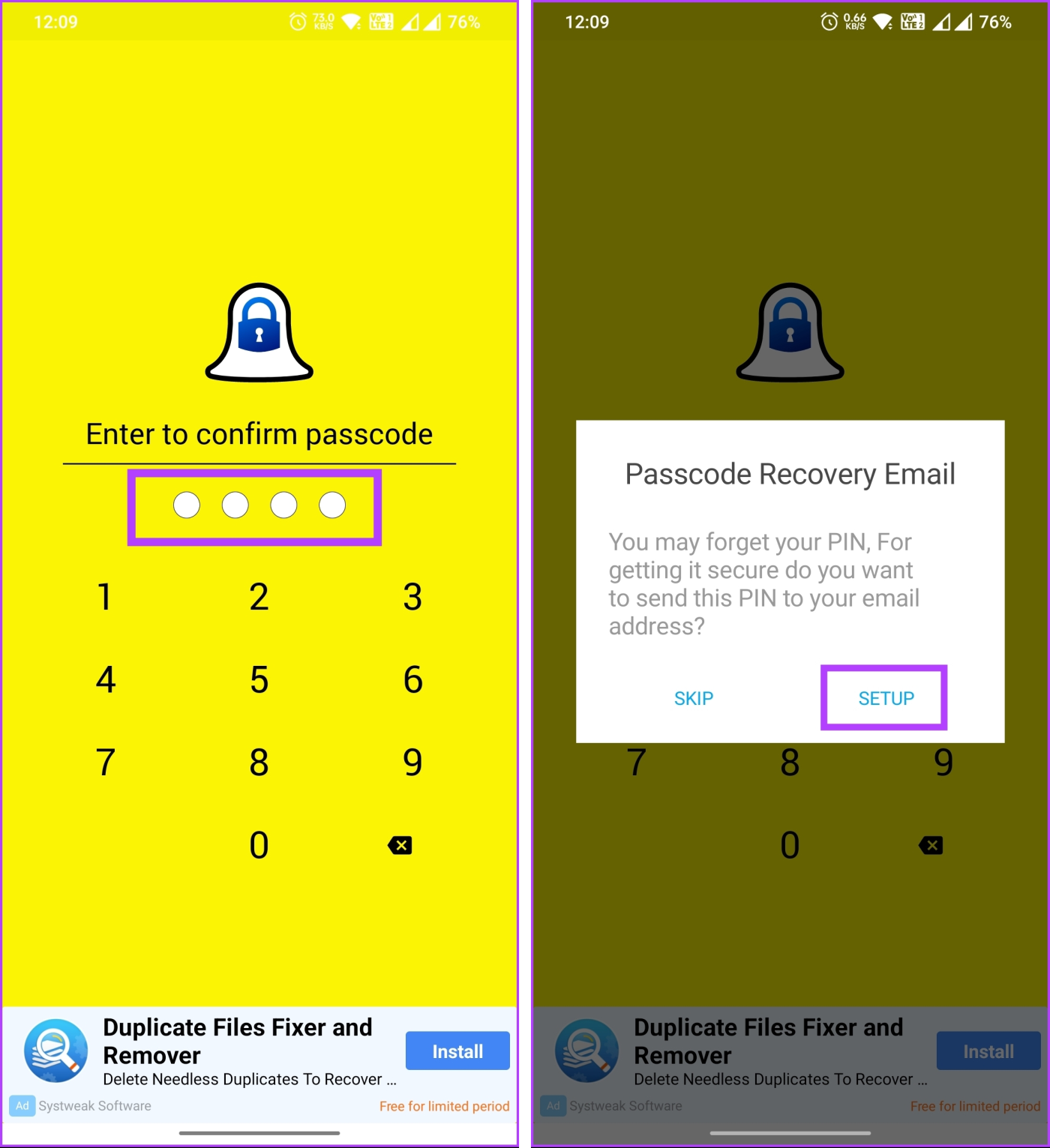
Passo 4 : Digite o endereço de e-mail de recuperação e toque no botão Salvar. No pop-up, escolha Habilitar.
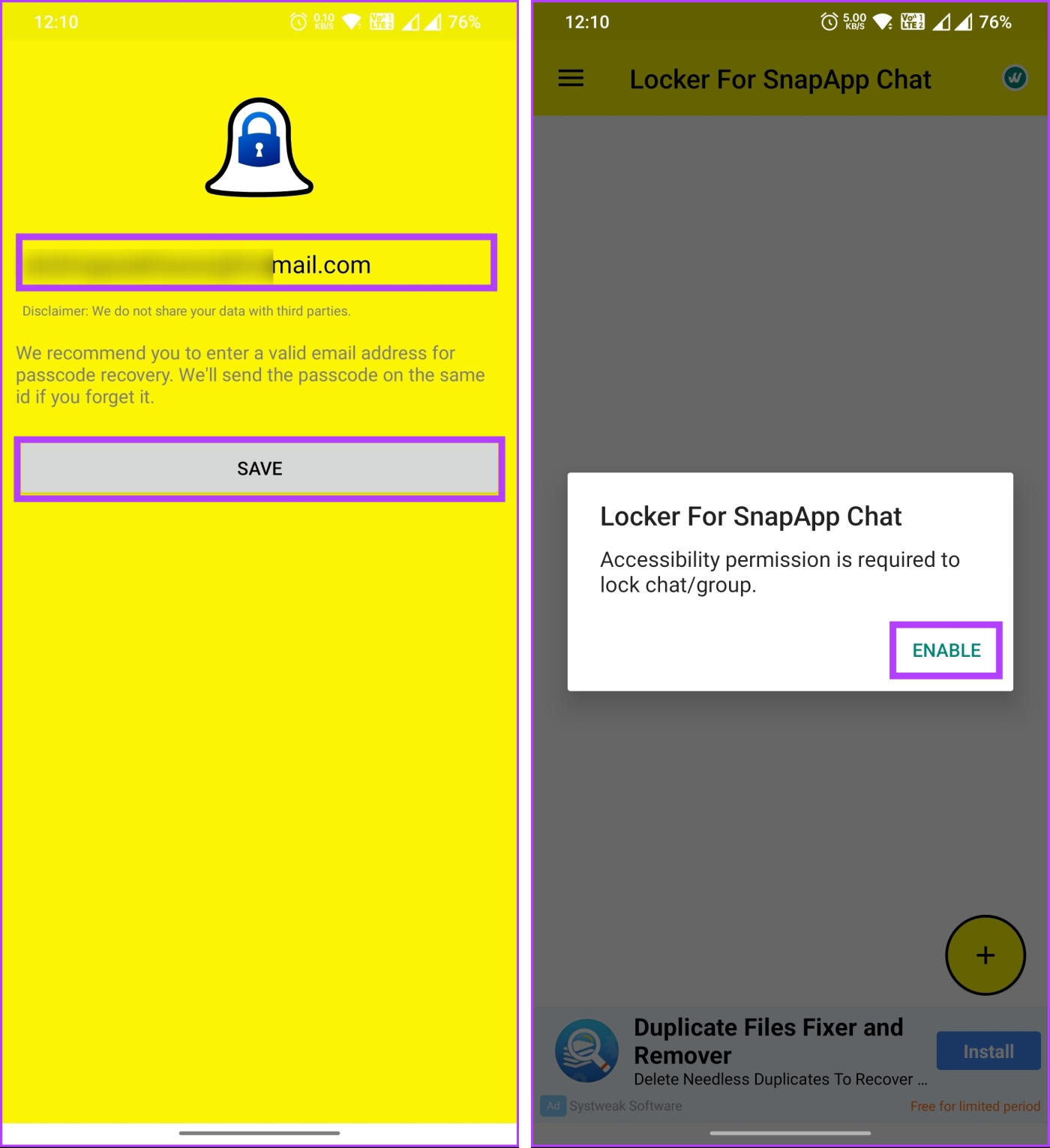
É isso. Você instalou o aplicativo com sucesso. É hora de bloquear seus bate-papos específicos e conversas em grupo no Snapchat. Continue com as etapas abaixo.
Etapa 5 : Vá para o botão flutuante de adição (+) no canto inferior direito. Você será levado para a câmera do Snapchat. Navegue até a seção Bate-papos.
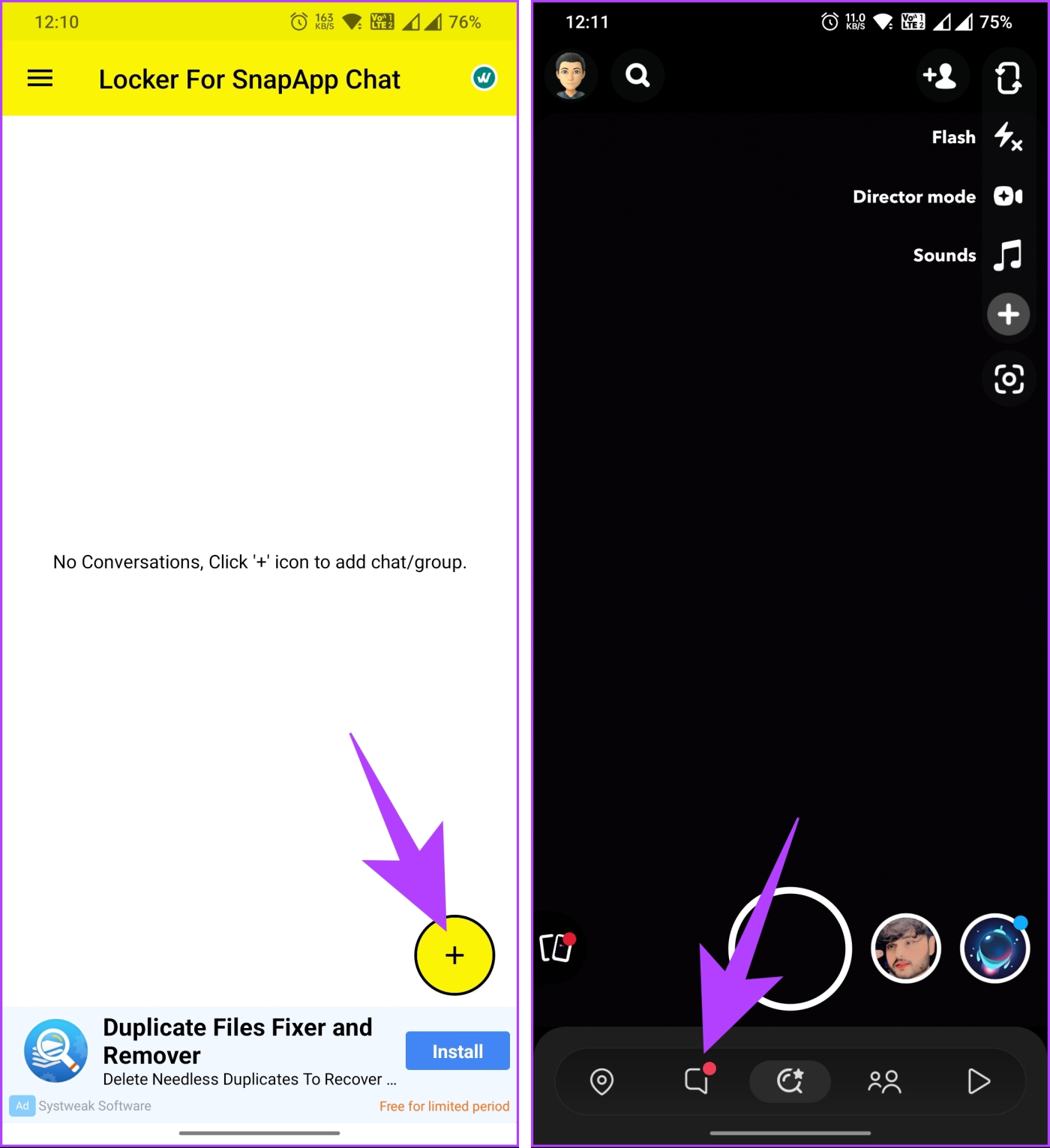
Etapa 6 : Toque no bate-papo que deseja colocar atrás da senha e ele será adicionado ao aplicativo ‘Locker For SnapApp Chat’.
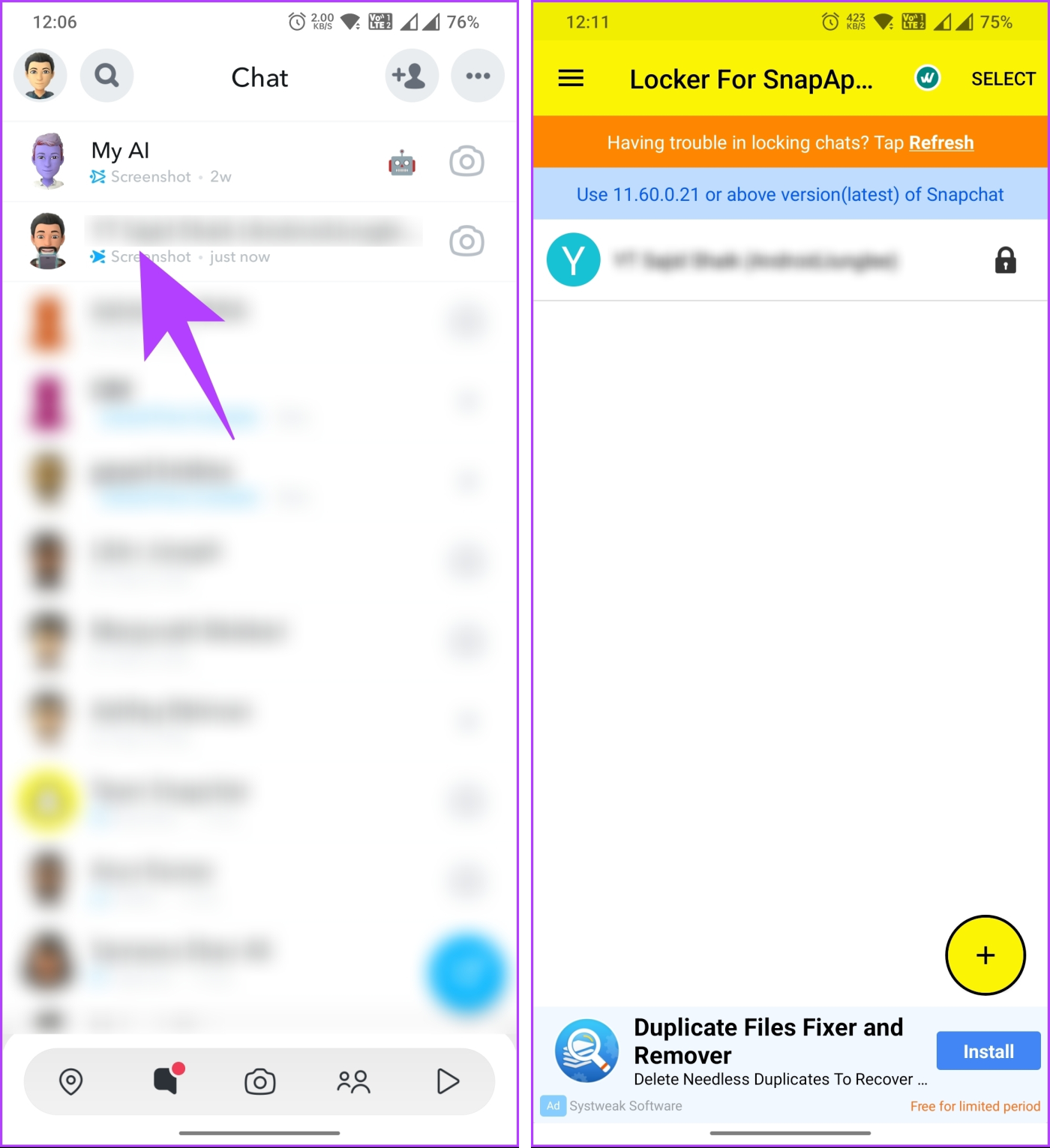
Ai está. Você bloqueou bate-papos em grupo e pessoais no Snapchat. No entanto, se você acha que alguém pode descobrir seu PIN, você pode dar um passo adiante e alterar completamente o nome do contato.
6. Altere o nome do contato para manter suas mensagens privadas
Esta é uma das maneiras mais comuns de enganar alguém em sua conversa no Snapchat. Siga as instruções abaixo.
Passo 1 : Inicie o aplicativo Snapchat e navegue até a seção Bate-papo na barra de navegação inferior.

Passo 2 : Mantenha pressionado o bate-papo que deseja editar. Na folha inferior, escolha Gerenciar amizade.

Passo 3 : Em Gerenciar Amizade, escolha Editar Nome e, no pop-up, digite o nome desejado e toque em Salvar.
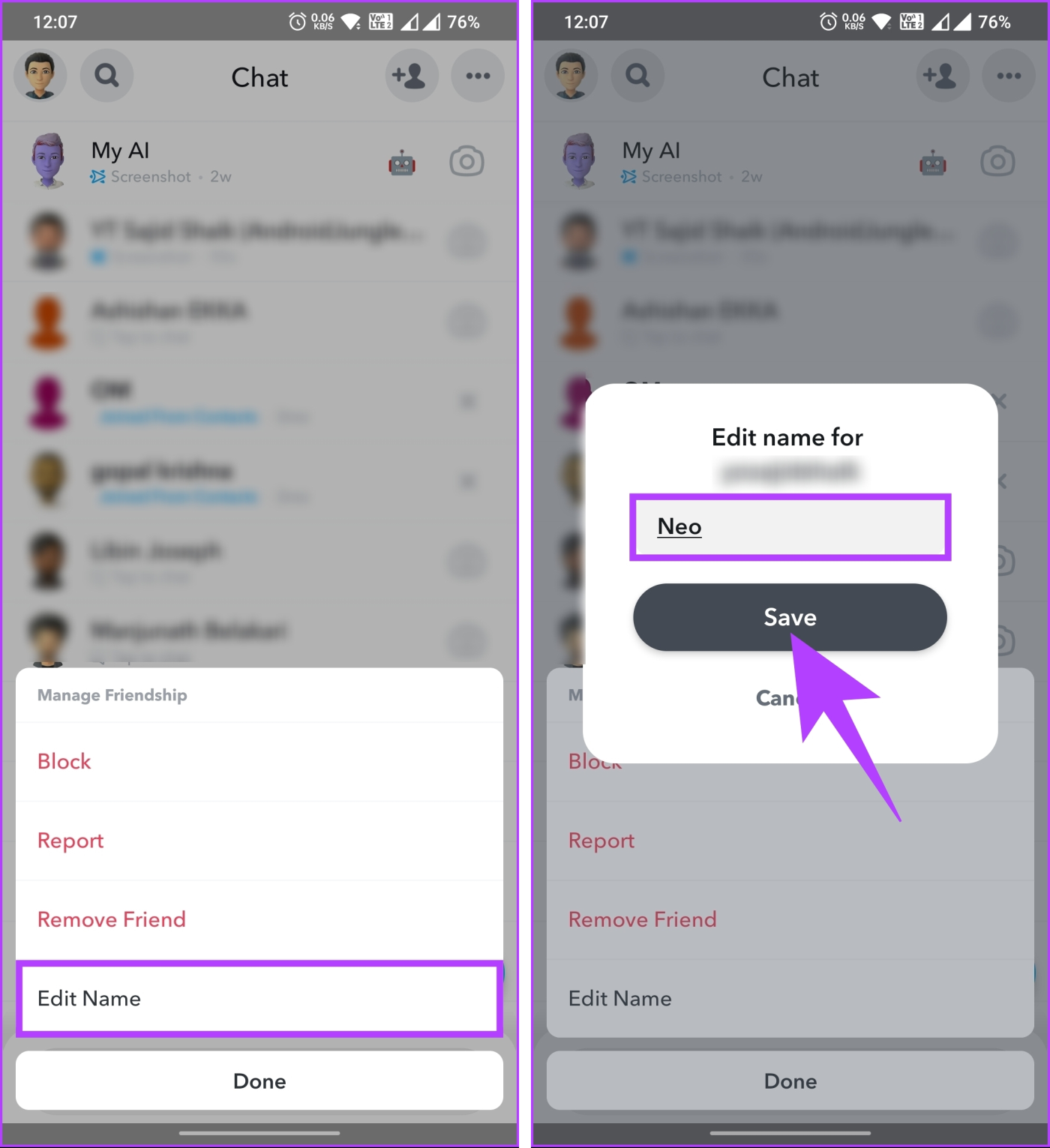
É isso. Você alterou o nome da pessoa com quem está conversando no Snapchat. Observe que esta alteração se aplica apenas ao Snapchat; sua lista telefônica ainda terá o mesmo nome antigo da pessoa.
Leia também : Como gravar no Snapchat sem segurar o botão
7. Bloqueie o usuário para manter as mensagens privadas
Este método pode ser um pouco diferente e extremo em alguns casos, mas se você quiser ocultar conversas no Snapchat, esta é uma das maneiras. Siga as etapas abaixo.
Passo 1 : Inicie o aplicativo Snapchat e navegue até a seção Bate-papo na barra de navegação inferior.

Passo 2 : Mantenha pressionado o bate-papo que deseja editar. Na folha inferior, escolha Gerenciar amizade.

Passo 3 : Em Gerenciar Amizade, escolha Bloquear e, no pop-up, toque em Bloquear.

Aí está. Você bloqueou o usuário no Snapchat . Agora, quando alguém abre seu aplicativo Snapchat, não consegue ver seus bate-papos com a conta.
A única desvantagem desse método é que você não receberá mais Snaps, Chats ou outras formas de comunicação do usuário bloqueado. Além disso, eles serão removidos da sua lista de amigos e não poderão ver suas histórias ou as atualizações que você postar.
Se você quiser evitar o incômodo de bloquear e desbloquear um usuário no Snapchat, vá para o próximo método.
Se você tiver alguma dúvida, verifique a seção de perguntas frequentes abaixo.
Perguntas frequentes sobre como ocultar conversas do Snapchat
1. Terminar uma conversa no Snapchat notifica a outra pessoa?
Não, encerrar uma conversa no Snapchat não notifica a outra pessoa. Quando você limpa uma conversa, as mensagens e instantâneos simplesmente são removidos do seu histórico de bate-papo. No entanto, a outra pessoa ainda terá as mensagens e os instantâneos no bate-papo.
2. A pessoa de quem escondi a conversa ainda pode ver minha história?
Se você ocultar uma conversa de alguém no Snapchat, isso não afetará a capacidade dessa pessoa de visualizar sua história. Ocultar uma conversa a remove da sua lista de bate-papo, mas não bloqueia a pessoa nem a impede de acessar seu conteúdo público, como sua história.
Proteger sua privacidade no Snapchat é crucial; agora, você tem as ferramentas para fazer isso. Seguindo as etapas descritas neste artigo, você pode ocultar conversas no Snapchat sem esforço e manter a confidencialidade de suas mensagens. Você também pode aprender como impedir que pessoas aleatórias adicionem você no Snapchat .
Quer dar um novo começo ao seu perfil do Twitch? Veja como alterar o nome de usuário e o nome de exibição do Twitch com facilidade.
Descubra como alterar o plano de fundo no Microsoft Teams para tornar suas videoconferências mais envolventes e personalizadas.
Não consigo acessar o ChatGPT devido a problemas de login? Aqui estão todos os motivos pelos quais isso acontece, juntamente com 8 maneiras de consertar o login do ChatGPT que não funciona.
Você experimenta picos altos de ping e latência no Valorant? Confira nosso guia e descubra como corrigir problemas de ping alto e atraso no Valorant.
Deseja manter seu aplicativo do YouTube bloqueado e evitar olhares curiosos? Leia isto para saber como colocar uma senha no aplicativo do YouTube.
Descubra como bloquear e desbloquear contatos no Microsoft Teams e explore alternativas para um ambiente de trabalho mais limpo.
Você pode facilmente impedir que alguém entre em contato com você no Messenger. Leia nosso guia dedicado para saber mais sobre as implicações de restringir qualquer contato no Facebook.
Aprenda como cortar sua imagem em formatos incríveis no Canva, incluindo círculo, coração e muito mais. Veja o passo a passo para mobile e desktop.
Obtendo o erro “Ação bloqueada no Instagram”? Consulte este guia passo a passo para remover esta ação foi bloqueada no Instagram usando alguns truques simples!
Descubra como verificar quem viu seus vídeos no Facebook Live e explore as métricas de desempenho com dicas valiosas e atualizadas.








